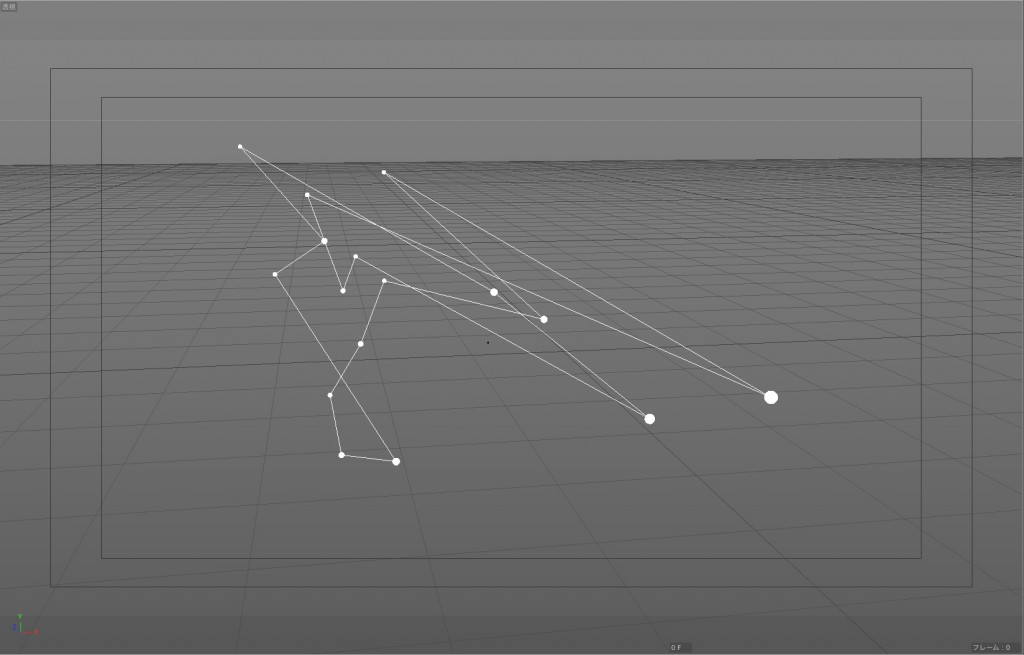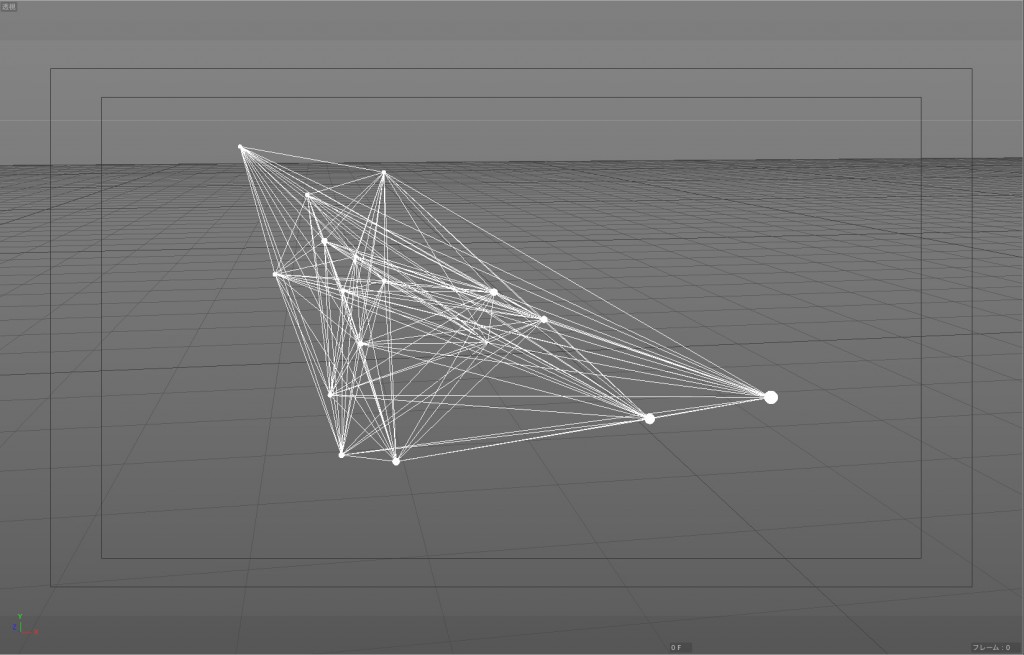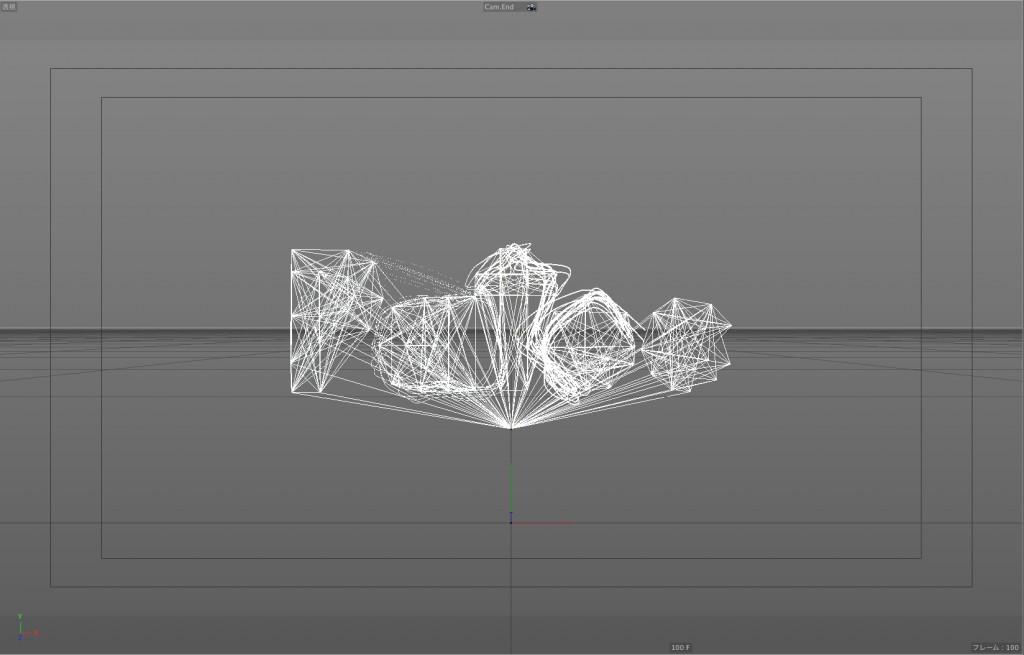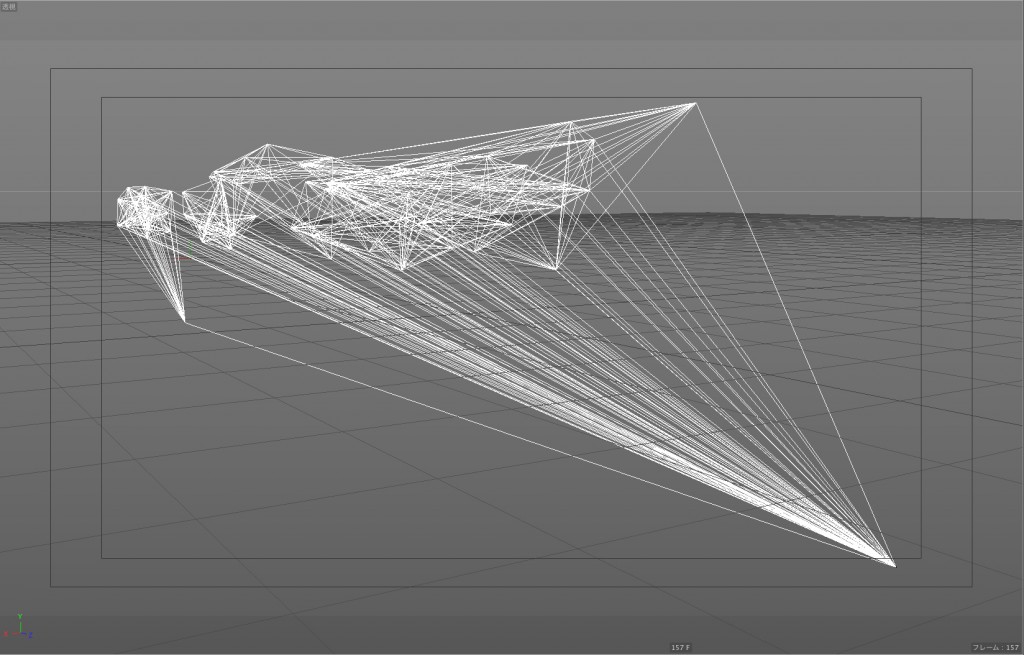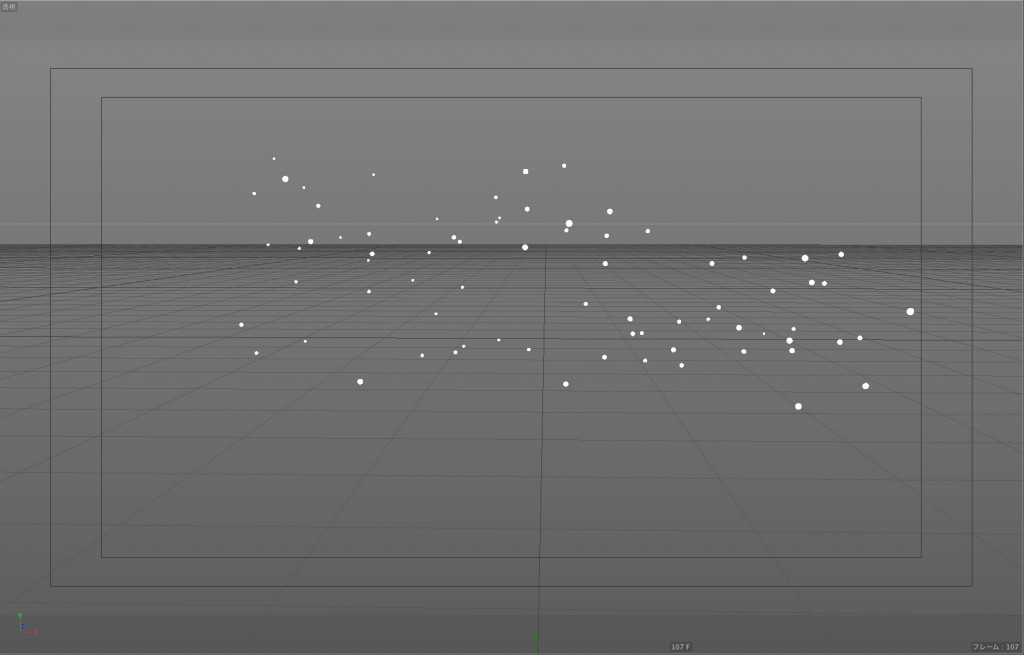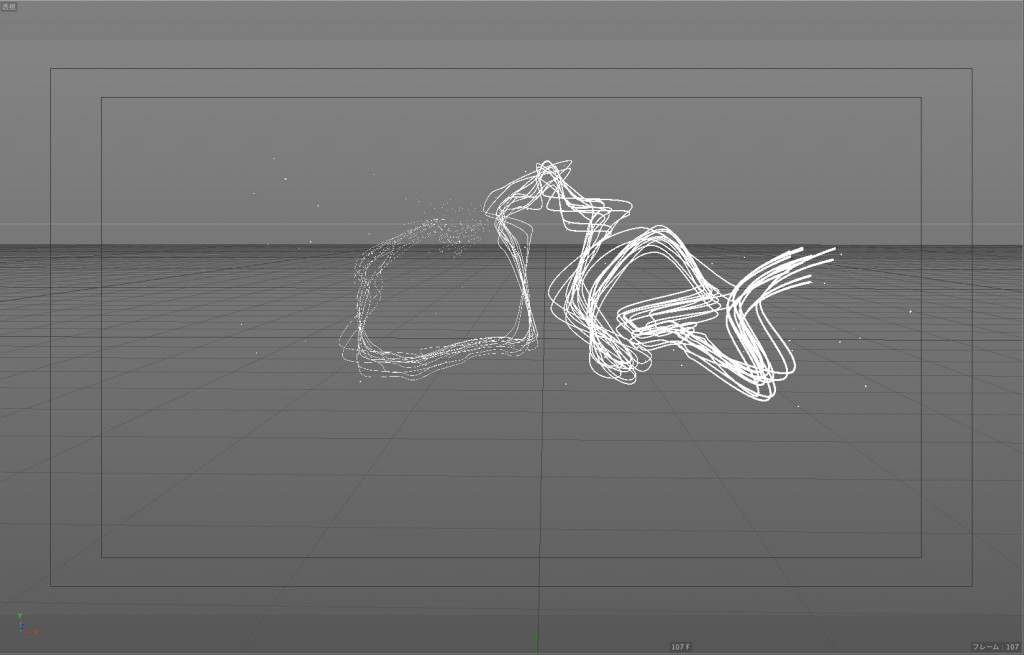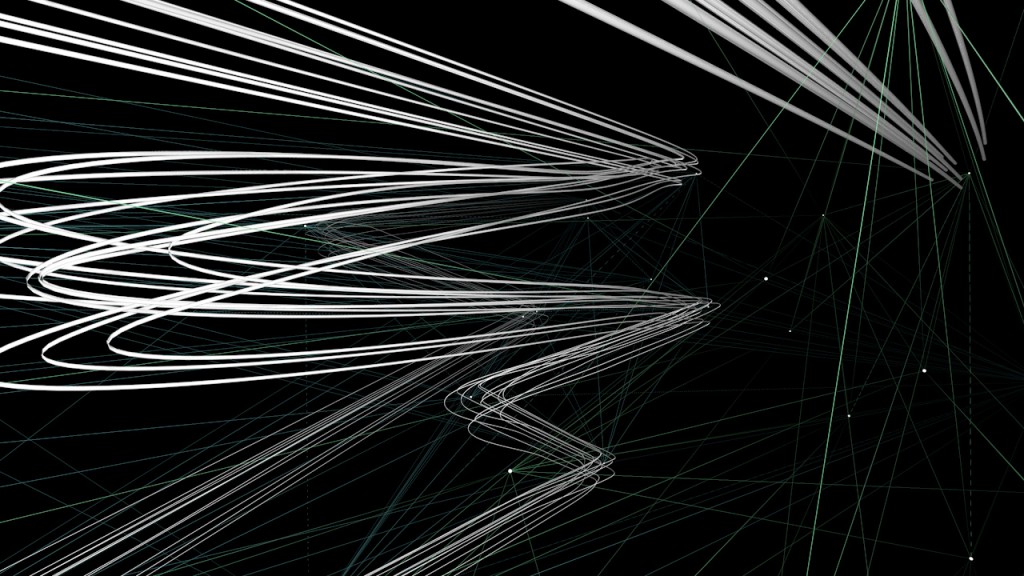New CI Animation
昨日CIアニメーションの紹介をしましたが、今回はこのCIアニメーションのメイキングを書きたいと思います。
まず、完成ムービーはこちらです。
メイキング
制作にはMaxon Cinema4DとAfterEffectsを使用しました。
Cinema4D
UberTracer
各オブジェクトを繋ぐスプラインを生成するためにUberTracerというプラグインを使用しました。これは標準で搭載されているMographのTracerの拡張版に位置するもので、Tracerがオブジェクト間を接続するラインを生成する場合、インデックスが連続しているオブジェクトのみの接続となるため下図のように一筆書きのラインしか生成出来ません。しかし、UberTracerを使用すると、クモの巣状に各オブジェクト間を接続したり、一対多や多対多といったラインを生成出来ます。ただし、Cinema4D R12以降対応のバージョンがリリースされていないため、使用中にCinema4Dがクラッシュしてしまうことが多く、最悪の場合データが壊れたりする可能性もありますので自己責任での使用し、こまめにセーブするなどの対策が必要です。
一対多で使用すると次のような表現が出来ます。この場合は、ラインの起点を設定し、その起点から設定した各ポイントへ接続したラインを生成した例です。これはシーン内で実際に使用したパーツの一つを分かりやすく表示したものです。
CIの縁取りアニメーション
ラインの表現にはUberTracer以外に標準のTracerも使用しています。
TracerはPatecのロゴの軌跡を生成するために使用しています。使い所をざっくり説明すると次のようになります。
・まず、パス化したロゴデータ上にポイントを配置しその軌道をTracerで生成します。
・次に生成したロゴの軌跡にそってガイドとなるオブジェクトをラインに沿わせてアニメーションさせます。
・1つの軌跡から複数のラインを発生させるためにラインに沿わせたオブジェクトにClonerで複数オブジェクトを配置します。
・さらにClonerで生成したオブジェクトにTracerを使い複数の軌跡を生成します。
・最後に複数の軌跡にスイープNURBSを使いオブジェクト化します。
これが、メインとなるロゴに沿ったラインの作成方法です。
このCIの縁取りアニメーションの工程では生成したラインがピューポート上ではレンダリング出来たのですが、何故か通常レンダリングが出来ず、一度キャッシュを作るためにAlembicでスプラインのデータを書き出し再度読み込むという手法を使ってレンダリングしています。ClonerではなくMatrixも使用してみたのですが上手く行かず、謎のままです。
これらを含め幾つかの要素を追加し、3Dシーンは完成となります。
AfterEffects
今回使用したAfterEffectsはCS6でCINEWAREが搭載されていないためCinema4Dから従来通りの方法で素材をレンダリングしてコンポジットを行っています。
コンポジット時にはCinema4Dからシーンの3Dデータを書き出し、カメラや各ポイントデータなどをAfterEffectsへインポートしています。今回はテキストアニメーションをAfterEffectsで制作しているため、Cinema4Dのシーンとカメラを同期させたり、3D空間上にテキストを配置する為にこういったデータを使用しています。
フレアやグローなどの効果はAfterEffectsで処理しています。コンポジット作業前後を比較するとこのようになります。
おわりに
以上、CIアニメーションのメイキングでした。
今回のCIアニメーションは自分達のプロモーションや技術向上の為に制作しました。技術は日々新しくなりますし、表現も変わっていきます。日々の業務でも技術や表現は新しいモノをと考えていますが、実際にこういった映像を制作することで実践していくことが出来ればと考えています。